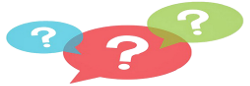Въпроси и Отговори
Опитали сме се да опишем в тази секция всички най-често задавани въпроси, за да можете лесно и бързо да се ориентирате и да решите проблема си без да се налага да се обаждате по телефона, това пести време и на двете страни, за което Ви благодарим. Така имаме повече време, за да полагаме усилия да поддържаме информацията максимално актуална и сайта все по-добър и функционален. Ако все пак не намерите желаният от Вас отговор тук, то можете да се свържете с нас по телефона, с радост ще се опитаме да помогнем.